Usuń Nbryb.com - Aktualizacja 2021
Instrukcja usuwania Nbryb.com
Czym jest Nbryb.com?
Nbryb.com to termin stosowany do opisania portalu informacyjnego, który wykorzystuje agresywny schemat do wyświetlania powiadomień i wywoływania przekierowań w przeglądarce
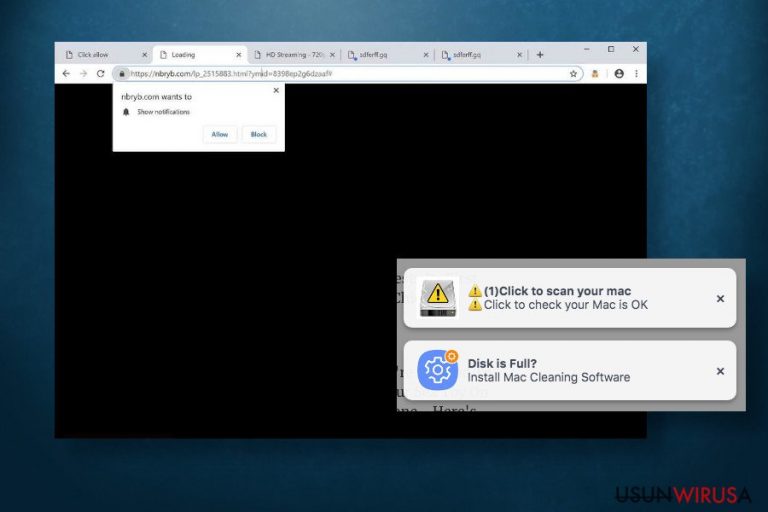
Powiadomienia push Nbryb.com są zgłaszane przez wielu użytkowników systemów Android, Mac i Windows. Okazuje się, że wiarygodnie wyglądający portal jest powiązany z 28.nbryb.com, sdfjjd.nbryb.com i breakingfeedz.com, więc wizyta na tej oficjalnej stronie z wiadomościami o modzie i urodzie może zmienić korzystanie z Internetu w piekło.
Chociaż ta strona nie jest niebezpieczna (nie zawiera nawet reklam clickbaitowych) i wygląda raczej na prawdziwy blog WordPress, to wyświetla wyskakujące powiadomienia, które mówią, że ''Strona chce pokazać ci powiadomienia'', a jeśli użytkownik naciśnie przycisk Zezwalaj, to strona zainstaluje rozszerzenie breakingfeedz.com w przeglądarkach Google Chrome, Mozilla Firefox, Internet Explorer i innych.
W rezultacie przeglądarka internetowa zaczyna automatyczne przekierowania na oficjalną stronę lub powiązane domeny, a także wyświetla natrętne wyskakujące okienka mówiące ''Kliknij, by przeskanować swojego Maca'', ''Dysk jest pełny. Zainstaluj oprogramowanie do czyszczenia systemu'' czy ''Letnie wyprzedaże startują już dziś''. Chociaż niektóre reklamy przekierowują ruch do popularnych sklepów internetowych, to inne mogą oferować złośliwe oprogramowanie do pobrania, np. MacKeeper, Registry Cleaner Pro i inne.
| Nazwa | Nbryb.com |
| Klasyfikacja | Adware/wirus przekierowujący |
| Kompatybilność | Google Chrome, Mozilla Firefox, Internet Explorer, Microsoft Edge, Safari, Opera, itp. |
| Główne objawy | Nachalne wyskakujące reklamy i banery na losowych stronach internetowych i pulpicie urządzenia. Czasami domyślna strona startowa, wyszukiwarka i adresy URL nowej karty mogą zostać zmienione.Przeglądarka może działać wolniej, a ustawień nie da się zmienić w zwykły sposób. |
| Czynniki ryzyka | Ta domena nie jest niebezpieczna. Zawiera tematy związane z urodą, modą, domem, związkami i podróżami. Jednak domeny, z którymi może być stowarzyszona, mogą generować potencjalnie niebezpieczne wyskakujące okienka, podstępem nakłaniając użytkowników do pobrania złośliwego oprogramowania lub nawet przekierowując ich do nieuczciwych sklepów internetowych. |
| Opcje usuwania | Jeśli zacząłeś otrzymywać wprowadzające w błąd reklamy, a ustawienia twojej przeglądarki zostały zmienione, powinieneś sprawdzić swoje urządzenie pod kątem programu typu adware. Możesz zrobić to ręcznie, sprawdzając listę zainstalowanych aplikacji, lub automatycznie za pomocą zaktualizowanego oprogramowania anty-malware. |
| Kwestia naprawy | Jeśli natrętne przekierowania powodowane są przez adware, zalecamy zoptymalizowanie urządzenia za pomocą narzędzia FortectIntego |
Polityka powiadomień push jest znana zarówno twórcom aplikacji, jak i większości użytkowników końcowych. Koncepcja wyskakujących okienek miała pierwotnie na celu poprawę wrażeń użytkownika po pobraniu określonej aplikacji lub odwiedzeniu preferowanej strony internetowej. W ten sposób ludzie byli w stanie uzyskać najnowsze informacje powiązane ze swoimi preferencjami. Jednak powiadomienia push stają się coraz bardziej uciążliwe, ponieważ czasami mogą być trudne do wyłączenia lub wyświetlają nieistotne reklamy, które nie pasują do koncepcji powiązanej aplikacji lub domeny.
Dlatego za każdym razem, gdy odwiedzasz jakąś stronę internetową i generuje ona wyskakujące okienko w lewym górnym rogu przeglądarki, nie klikaj przycisku Zezwalaj, chyba że lubisz przekierowania i reklamy. Usługi Push Welcome w Google Chrome, Mozilla Firefox lub dowolnej innej przeglądarce nie da się nie zauważyć, ponieważ może ona zmuszać przeglądarki do przekierowywania ruchu internetowego na sponsorowane witryny internetowe stron trzecich i losowo wyświetlać natrętne wyskakujące reklamy.
Nie należy klikać na reklamy. Chociaż większość z nich może promować sklepy internetowe, reklamy generowane przez podmioty stowarzyszone mogą zawierać znacznie bardziej uciążliwe linki przekierowujące do domen przepełnionych złośliwym oprogramowaniem, stron z phishingiem, wprowadzających w błąd stron ze scamem, itp. Poza tym witryny te mogę być wykorzystywane do szpiegowania odwiedzających i automatycznie zbierać ich adresy IP, geolokalizację, wyszukiwane hasła oraz sprawdzać, na jakie reklamy kliknęli i ile czasu spędzili na tych stronach.
Z jakiegoś powodu na forach internetowych najczęściej pojawiają się pytania o to, jak można usunąć nbryb.com z Chrome na Androidzie. Chociaż te powiadomienia push mogą równie szybko przejąć kontrolę nad Windows i Mac, eksperci zakładają, że wyeliminowanie ich z systemu Android może być najbardziej problematyczne.
Jak naprawić te wyskakujące strony? Wiem, że to wirus, ale nie mogę go usunąć. Próbuję resetować ustawienia Chrome, ale to nie działa, nawet jeśli odinstalowuję przeglądarkę, wszystko dalej wyskakuje na ekranie… Czy mogę usunąć tego wirusa bez przywracania telefonu do ustawień fabrycznych (restartu globalnego)? Strony takie jak 28.nbryb.com, sdfjjd.nbry
W takim przypadku usuwanie powinno zostać rozpoczęte od sprawdzenia aplikacji zainstalowanych na telefonie lub komputerze. W przypadku użytkowników Androida, najlepiej będzie sprawdzić, które aplikacje wywołują przekierowania i inne niedogodności, stosując następujące kroki:
-
Otwórz Sklep Play i przejdź do Moje aplikacje.
-
Teraz sprawdź sekcje Zainstalowane i Ostatnio używane.
-
Następnie przejdź do Ustawień i otwórz Aplikacje.
-
Sprawdź listę zainstalowanych aplikacji, szczególnie pod kątem tych bez ikonek, i usuń wszystkie podejrzane wpisy.
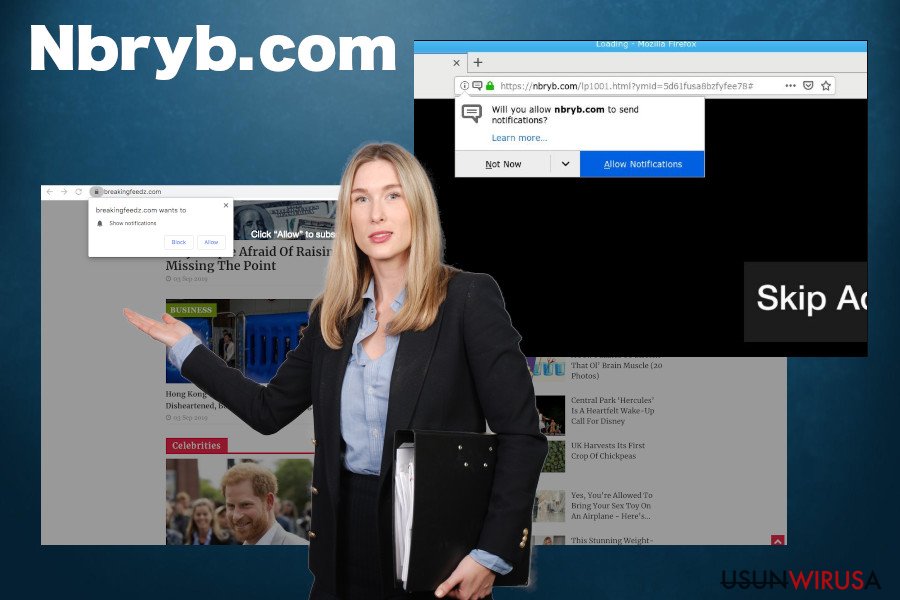
Eliminacja potencjalnie powiązanego adware nie liczy się jako całkowite usunięcie wirusa. Wyskakujące okienka nie znikną dopóki ustawienia twojej przeglądarki internetowej zezwalają na powiadomienia od NBRYB lub BeakingFeedz. W najlepszym wypadku eksperci zalecają całkowite zresetowanie ustawień przeglądarki internetowej.
Poza tym, jeśli przez jakiś czas pojawiały się przekierowania, to zaleca się sprawdzenie urządzenia za pomocą renomowanego narzędzia anty-malware, wyeliminowanie wszystkich podejrzanych aplikacji i przywrócenie zmienionych ustawień za pomocą FortectIntego.
Wprowadzające w błąd reklamy i pakietowanie oprogramowania – środki wykorzystywane przez reklamodawców do przechwytywania przeglądarek internetowych
Push Welcome, Push Notifications i Redirect Virus – to terminy stosowane do opisania niechcianych aplikacji lub podejrzanych wyskakujących okienek, które wywołują przejęcie kontroli nad przeglądarką internetową, zwykłe przekierowania w przeglądarce, natrętne wyskakujące okienka i inne zachowanie związane z przeglądarką.
Zazwyczaj ludzie zaczynają widzieć wyskakujące okienka w lewym górnym rogu przeglądarki, kiedy system zostaje zainfekowany złośliwym oprogramowaniem. Tzw. adware – tego typu aplikacje są często mocno wspierane przez reklamy. Niemniej jednak, ze względu na surową politykę powiadomień push, mogą one poprosić użytkownika w ten sposób o zgodę na wyświetlanie sponsorowanych reklam.
Jednak ludzie mogą ściągnąć adware podczas pobierania darmowych aplikacji. Ludzie muszą być ostrożni i pamiętać, że darmowe aplikacje, w szczególności te promowane w podejrzanych witrynach stron trzecich, zarabiają pieniądze na dystrybucji różnych potencjalnie niechcianych programów. Te aplikacje zazwyczaj są zamaskowane w Szybkiej lub Ekspresowej instalacji jako wstępnie zaznaczone komponenty. Dlatego też, jeśli użytkownicy nie usuną znaczników wyboru, wszystkie dodatkowe aplikacje zostaną zainstalowane automatycznie.
Jednak niechciane przekierowania i wyskakujące reklamy najczęściej pojawiają się w systemie, jeśli użytkownik kliknie przycisk Zezwalaj w okienku ''XXX chce pokazać ci powiadomienia'', co może spowodować dodanie rozszerzenia albo dodać wybrane strony w ustawieniach powiadomień przeglądarki internetowej.
Wyłącz powiadomienia z Chrome, by zakończyć natrętne przekierowania i wyskakujące okienka
Wirus przekierowujący może okazać się niezwykle natrętny. Wyskakujące okienka, które wyświetla, mogą pokazywać się zbyt często, nawet kilka minut po zamknięciu poprzednich. Dodatkowo przeglądarka internetowa może stale przekierowywać do nowej karty, która wyświetla wiadomości z NBRYB lub powiązane treści.
Wszelkie oznaki tego wirusa powinny skłonić cię do wyczyszczenia twojego komputera ze złośliwego oprogramowania. Jak już wskazaliśmy, usuwanie zależy od przyczyny. Jeśli niechciane zachowanie jest spowodowane przez adware, powinieneś je w pierwszej kolejności usunąć, a następnie zresetować ustawienia przeglądarki.
Jeżeli jednak wirus Nbryb.com na Androidzie jest spowodowany zmianami w ustawieniach przeglądarki internetowej (sekcja powiadomień), powinieneś zmienić te ustawienia w zainfekowanej przeglądarce lub najlepiej zresetować ją do ustawień domyślnych. Jeśli potrzebujesz pomocy przy anulowaniu subskrypcji powiadomień, oto co powinieneś zrobić:
Anuluj subskrypcję powiadomień na komputerach stacjonarnych:
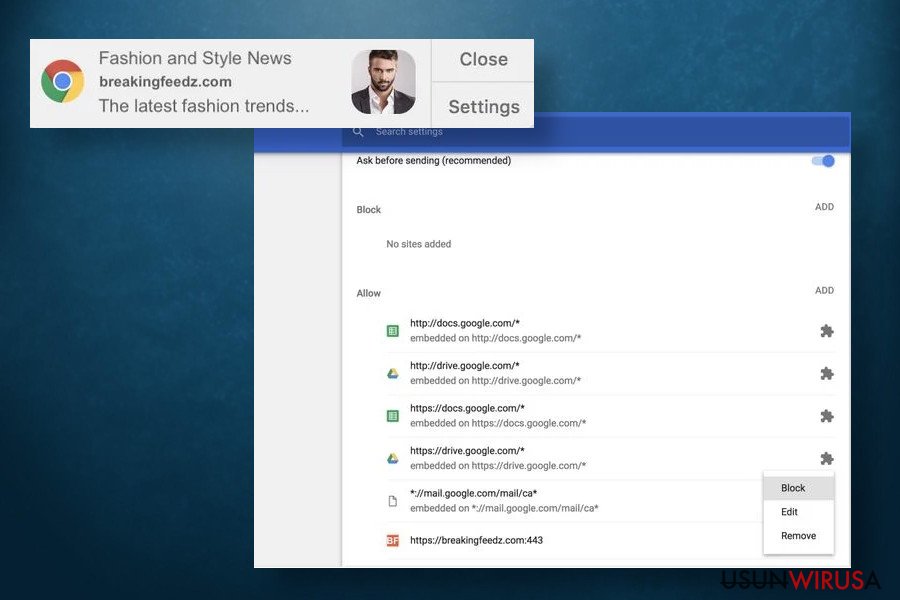
-
Kiedy pojawi się wyskakujące powiadomienie, kliknij przycisk Ustawienia.
-
Znajdź powiązaną domenę w ustawieniach i kliknij opcję blokuj lub usuń.
-
Następnie kliknij na ikonę kłódki obok adresu URL strony internetowej.
-
W obszarze uprawnień, rozwiń menu rozwijane i kliknij Zawsze blokuj w tej witrynie.
Usuń powiadomienia na Androidzie:
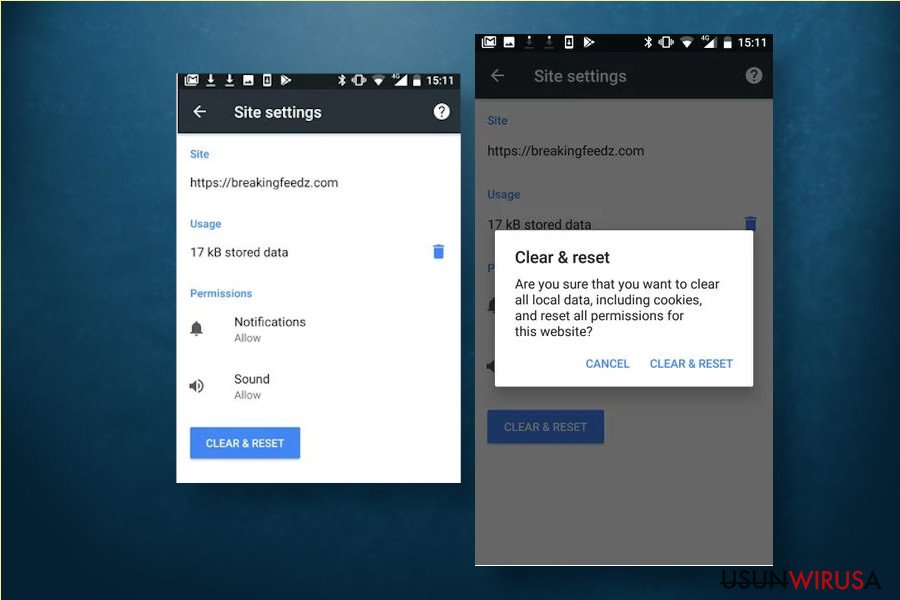
-
Kiedy pojawi się natrętne wyskakujące okienko, kliknij na przycisk Ustawienia witryny.
-
Dotknij przycisk Wyczyść i resetuj.
-
Ponownie dotknij przycisk Wyczyść i resetuj.
-
Następnie otwórz przeglądarkę internetową i kliknij na ikonę kłódki obok adresu URL.
-
W obszarze Powiadomienia znajdź status uprawnień i rozwiń menu rozwijane, by zmienić uprawnienia.
-
Dotknij przycisk Wyczyść i resetuj, by potwierdzić zmiany.
Jeśli program typu adware zainfekował kiedykolwiek twój komputer, powinieneś wiedzieć, że ważne jest, aby zresetować ustawienia przeglądarki po jego usunięciu, żeby wyłączyć reklamy, usunąć pliki cookie i zatrzymać wszystkie natrętne działania reklamowe.
Możesz usunąć szkody spowodowane przez wirusa za pomocą FortectIntego. SpyHunter 5Combo Cleaner i Malwarebytes są zalecane do wykrywania potencjalnie niechcianych programów i wirusów wraz ze wszystkimi związanymi z nimi plikami i wpisami do rejestru.
Instrukcja ręcznego usuwania Nbryb.com
Odinstaluj z systemu Windows
Jeśli przyczyną wirusa przekierowującego jest adware, oto jak powinieneś je wyeliminować:
Aby usunąć Nbryb.com z komputerów z systemem Windows 10/8, wykonaj te kroki:
- Wpisz Panel sterowania w pole wyszukiwania Windows i wciśnij Enter lub kliknij na wynik wyszukiwania.
- W sekcji Programy wybierz Odinstaluj program.

- Znajdź na liście wpisy powiązane z Nbryb.com (lub dowolny inny niedawno zainstalowany podejrzany program).
- Kliknij prawym przyciskiem myszy na aplikację i wybierz Odinstaluj.
- Jeśli pojawi się Kontrola konta użytkownika, kliknij Tak.
- Poczekaj na ukończenie procesu dezinstalacji i kliknij OK.

Jeśli jesteś użytkownikiem Windows 7/XP, postępuj zgodnie z następującymi instrukcjami:
- Kliknij Start > Panel sterowania zlokalizowany w prawym oknie (jeśli jesteś użytkownikiem Windows XP, kliknij na Dodaj/Usuń programy).
- W Panelu sterowania wybierz Programy > Odinstaluj program.

- Wybierz niechcianą aplikację klikając na nią raz.
- Kliknij Odinstaluj/Zmień na górze.
- W oknie potwierdzenia wybierz Tak.
- Kliknij OK kiedy proces usuwania zostanie zakończony.
Usuń Nbryb.com z systemu Mac OS X
-
Jeżeli korzystasz z OS X, kliknij przycisk Go na samej górze strony i wybierz Applications.

-
Poczekaj aż zobaczusz folder Applications i poszukaj w nimNbryb.com czy też innych podejrzanych pogramów, króre mogą się w nim znajdować. Teraz kliknij prawym przyciskiem myszy na każdym z tych wyników i wybierz Move to Trash.

Zresetuj MS Edge/Chromium Edge
Usuń niechciane rozszerzenia z MS Edge:
- Wybierz Menu (trzy poziome kropki w prawym górnym rogu okna przeglądarki i wybierz Rozszerzenia.
- Wybierz z listy rozszerzenie i kliknij na ikonę koła zębatego.
- Kliknij Odinstaluj na dole.

Wyczyść pliki cookie i inne dane przeglądania:
- Kliknij na Menu (trzy poziome kropki w prawym górnym rogu okna przeglądarki) i wybierz Prywatność i bezpieczeństwo.
- Pod Wyczyść dane przeglądania wybierz Wybierz elementy do wyczyszczenia.
- Zaznacz wszystko (oprócz haseł, chociaż możesz chcieć uwzględnić licencje na multimedia w stosownych przypadkach) i kliknij Wyczyść.

Przywróć ustawienia nowej karty i strony głównej:
- Kliknij na ikonę menu i wybierz Ustawienia.
- Następnie znajdź sekcję Uruchamianie.
- Kliknij Wyłącz, jeśli znalazłeś jakąkolwiek podejrzaną domenę.
Zresetuj MS Edge, jeśli powyższe kroki nie zadziałały:
- Wciśnij Ctrl + Shift + Esc, żeby otworzyć Menedżera zadań.
- Kliknij na strzałkę Więcej szczegółów u dołu okna.
- Wybierz kartę Szczegóły.
- Teraz przewiń w dół i zlokalizuj wszystkie wpisy zawierające Microsoft Edge w nazwie. Kliknij na każdy z nich prawym przyciskiem myszy i wybierz Zakończ zadanie, by zatrzymać działanie MS Edge.

Jeżeli to rozwiązanie ci nie pomogło, możesz musieć skorzystać z zaawansowanej metody resetowania Edge. Pamiętaj, że zanim przejdziesz dalej, musisz wykonać kopię zapasową swoich danych.
- Znajdź na swoim komputerze następujący folder: C:\\Users\\%username%\\AppData\\Local\\Packages\\Microsoft.MicrosoftEdge_8wekyb3d8bbwe.
- Wciśnij Ctrl + A na klawiaturze, by zaznaczyć wszystkie foldery.
- Kliknij na nie prawym przyciskiem myszy i wybierz Usuń.

- Teraz kliknij prawym przyciskiem myszy na przycisk Start i wybierz Windows PowerShell (Administrator).
- Kiedy otworzy się nowe okno, skopiuj i wklej następujące polecenie, a następnie wciśnij Enter:
Get-AppXPackage -AllUsers -Name Microsoft.MicrosoftEdge | Foreach {Add-AppxPackage -DisableDevelopmentMode -Register “$($_.InstallLocation)\\AppXManifest.xml” -Verbose

Instrukcje dla Edge opartej na Chromium
Usuń rozszerzenia z MS Edge (Chromium):
- Otwórz Edge i kliknij Ustawienia > Rozszerzenia.
- Usuń niechciane rozszerzenia klikając Usuń.

Wyczyść pamięć podręczną i dane witryn:
- Kliknij na Menu i idź do Ustawień.
- Wybierz Prywatność i usługi.
- Pod Wyczyść dane przeglądania wybierz Wybierz elementy do wyczyszczenia.
- Pod Zakres czasu wybierz Wszystko.
- Wybierz Wyczyść teraz.

Zresetuj MS Edge opartą na Chromium:
- Kliknij na Menu i wybierz Ustawienia.
- Z lewej strony wybierz Zresetuj ustawienia.
- Wybierz Przywróć ustawienia do wartości domyślnych.
- Potwierdź za pomocą Resetuj.

Zresetuj Mozillę Firefox
Usuń niebezpieczne rozszerzenia:
- Otwórz przeglądarkę Mozilla Firefox i kliknij na Menu (trzy poziome linie w prawym górnym rogu okna).
- Wybierz Dodatki.
- W tym miejscu wybierz wtyczki, które są powiązane z Nbryb.com i kliknij Usuń.

Zresetuj stronę główną:
- Kliknij na trzy poziome linie w prawym górnym rogu, by otworzyć menu.
- Wybierz Opcje.
- W opcjach Strona startowa wpisz preferowaną przez siebie stronę, która otworzy się za każdym razem, gdy na nowo otworzysz Mozillę Firefox.
Wyczyść pliki cookie i dane stron:
- Kliknij Menu i wybierz Opcje.
- Przejdź do sekcji Prywatność i bezpieczeństwo.
- Przewiń w dół, by znaleźć Ciasteczka i dane stron.
- Kliknij na Wyczyść dane…
- Wybierz Ciasteczka i dane stron oraz Zapisane treści stron i wciśnij Wyczyść.

Zresetuj Mozillę Firefox
Jeżeli nie usunięto Nbryb.com po wykonaniu powyższych instrukcji, zresetuj Mozillę Firefox:
- Otwórz przeglądarkę Mozilla Firefox i kliknij Menu.
- Przejdź do Pomoc i wybierz Informacje dla pomocy technicznej.

- W sekcji Dostrój program Firefox, kliknij na Odśwież Firefox…
- Kiedy pojawi się wyskakujące okienko, potwierdź działanie wciskając Odśwież Firefox – powinno to zakończyć usuwanie Nbryb.com.

Zresetuj Google Chrome
Usuń złośliwe rozszerzenia z Google Chrome:
- Otwórz Google Chrome, kliknij na Menu (trzy pionowe kropki w prawym górnym rogu) i wybierz Więcej narzędzi > Rozszerzenia.
- W nowo otwartym oknie zobaczysz zainstalowane rozszerzenia. Odinstaluj wszystkie podejrzane wtyczki klikając Usuń.

Wyczyść pamięć podręczną i dane witryn w Chrome:
- Kliknij na Menu i wybierz Ustawienia.
- W sekcji Prywatność i bezpieczeństwo wybierz Wyczyść dane przeglądania.
- Wybierz Historia przeglądania, Pliki cookie i inne dane witryn oraz Obrazy i pliki zapisane w pamięci podręcznej.
- Kliknij Wyczyść dane.

Zmień swoją stronę główną:
- Kliknij menu i wybierz Ustawienia.
- Poszukaj podejrzanych stron w sekcji Po uruchomieniu.
- Kliknij Otwórz konkretną stronę lub zestaw stron i kliknij na trzy kropki, by znaleźć opcję Usuń.
Zresetuj Google Chrome:
Jeśli poprzednie metody ci nie pomogły, to zresetuj Google Chrome, by wyeliminować wszystkie komponenty:
- Kliknij Menu i wybierz Ustawienia.
- Przewiń sekcję Ustawienia i kliknij Zaawansowane.
- Przewiń w dół i zlokalizuj sekcję Resetowanie komputera i czyszczenie danych.
- Teraz kliknij Przywróć ustawienia do wartości domyślnych.
- Potwierdź za pomocą Resetuj ustawienia, by ukończyć usuwanie.

Zresetuj Safari
Usuń niechciane rozszerzenia z Safari:
- Kliknij Safari > Preferencje…
- W nowym oknie wybierz Rozszerzenia.
- Wybierz niechciane rozszerzenie powiązane z Nbryb.com i wybierz Odinstaluj.

Wyczyść pliki cookie i inne dane witryn w Safari:
- Kliknij Safari > Wymaż historię…
- Z rozwijanego menu pod Wymaż, wybierz cała historia.
- Potwierdź za pomocą Wymaż historię.

Zresetuj Safari, jeśli powyższe kroki nie pomogły:
- Kliknij Safari > Preferencje…
- Przejdź do karty Zaawansowane.
- Zaznacz Pokazuj menu Programowanie na pasku menu.
- Kliknij Programowanie na pasku menu i wybierz Wyczyść pamięć podręczną.

Po odnstalowaniu tego potencjalnie niechcianego programy i naprawieniu swoich przeglądarek polecamy ci przeskanowanie swojego komputera sprawdzonym oprogramowaniem antywirusowym. Z pewnoscia pomoże ci to pozbyć się Nbryb.com i jego wpisów w rejestrze, program dodatkowo będzie w stanie rozpoznać powiązane pasożyty i inne infekcje malware na twoim kompterze. Aby tak się stało polecamy skorzystanie z wysoko ocenianego przez nas programu zdolnego do usuwania oprogramowania malware: FortectIntego, SpyHunter 5Combo Cleaner lub Malwarebytes.
Polecane dla ciebie:
Nie pozwól, by rząd cię szpiegował
Rząd ma wiele problemów w związku ze śledzeniem danych użytkowników i szpiegowaniem obywateli, więc powinieneś mieć to na uwadze i dowiedzieć się więcej na temat podejrzanych praktyk gromadzenia informacji. Uniknij niechcianego śledzenia lub szpiegowania cię przez rząd, stając się całkowicie anonimowym w Internecie.
Możesz wybrać różne lokalizacje, gdy jesteś online i uzyskać dostęp do dowolnych materiałów bez szczególnych ograniczeń dotyczących treści. Korzystając z Private Internet Access VPN, możesz z łatwością cieszyć się połączeniem internetowym bez żadnego ryzyka bycia zhakowanym.
Kontroluj informacje, do których dostęp może uzyskać rząd i dowolna inna niepożądana strona i surfuj po Internecie unikając bycia szpiegowanym. Nawet jeśli nie bierzesz udziału w nielegalnych działaniach lub gdy ufasz swojej selekcji usług i platform, zachowaj podejrzliwość dla swojego własnego bezpieczeństwa i podejmij środki ostrożności, korzystając z usługi VPN.
Kopie zapasowe plików do późniejszego wykorzystania w przypadku ataku malware
Problemy z oprogramowaniem spowodowane przez malware lub bezpośrednia utrata danych w wyniku ich zaszyfrowania może prowadzić do problemów z twoim urządzeniem lub do jego trwałego uszkodzenia. Kiedy posiadasz odpowiednie, aktualne kopie zapasowe, możesz z łatwością odzyskać dane po takim incydencie i wrócić do pracy.
Bardzo ważne jest, aby aktualizować kopie zapasowe po wszelkich zmianach na urządzeniu, byś mógł powrócić do tego nad czym aktualnie pracowałeś, gdy malware wprowadziło jakieś zmiany lub gdy problemy z urządzeniem spowodowały uszkodzenie danych lub wpłynęły negatywnie na wydajność.
Posiadając poprzednią wersję każdego ważnego dokumentu lub projektu, możesz oszczędzić sobie frustracji i załamania. Jest to przydatne, gdy niespodziewanie pojawi się malware. W celu przywrócenia systemu, skorzystaj z Data Recovery Pro.


